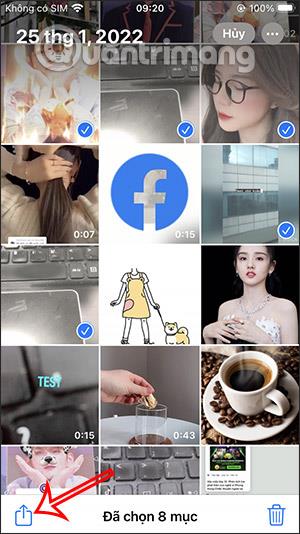Aplikacija Photos na iPhoneu, osim upravljanja slikama i video zapisima, može koristiti mnoge značajke kao što je uređivanje iPhone slika s Photos ili stvaranje foto i video dijaprojekcija. U osnovi ne možemo spremati dijaprojekcije na iPhone, ali također možete kreirati dijaprojekcije za izravni prijenos na Apple TV koristeći AirPlay. Članak u nastavku uputit će vas u izradu dijaprojekcije na iPhoneu.
Upute za izradu dijaprojekcije na iPhoneu
Korak 1:
Prvo otvorimo aplikaciju Photos na iPhoneu, a zatim kliknemo Select u gornjem desnom kutu. Zatim kliknite slike i videozapise koje želite pretvoriti u dijaprojekciju.
Kliknite na ikonu dijeljenja u donjem lijevom kutu zaslona.

Korak 2:
Prikazujući sučelje dostupnih opcija, korisnik će kliknuti na Slideshow za početak stvaranja slideshowa na iPhoneu.

Korak 3:
Uskoro ćete vidjeti dijaprojekciju sa slikama i videozapisima koje ste odabrali. Za promjenu stila slideshowa slika i videa na iPhoneu, kliknite Opcije u donjem desnom kutu zaslona.

Korak 4:
U ovom novom sučelju vidjet ćete stavke za prilagodbu novostvorenog dijaprojekcije uključujući:
- Tema: Koristite ovu opciju za promjenu teme svoje dijaprojekcije.
- Glazba: Promjena glazbene pozadine slajdova. Također možete preuzeti glazbu iz aplikacije Glazba.
- Petlja: za reprodukciju slajdova u petlji, uključite ovu opciju.
- Klizač: Koristite ovaj klizač za promjenu brzine reprodukcije vaše dijaprojekcije. Povlačenje klizača ulijevo smanjuje brzinu, dok povlačenje klizača udesno povećava brzinu.

Sve promjene koje odaberete odmah će se primijeniti u dijaprojekciji.



Korak 5:
Nakon primjene novih promjena kliknite Gotovo za spremanje. Kao rezultat toga, korisnici će vidjeti dijaprojekciju odmah osvježenu s promjenama koje ste primijenili.

Video vodič za izradu dijaprojekcije na iPhoneu